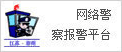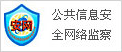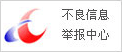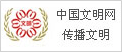如何在Windows11上轻松禁用声音设备
作者:苏婉蓉 栏目:科技 来源:网易 发布时间:2022-04-18 10:25 阅读量:16356
如果您有连接到 Windows 11 电脑的音频输出设备,而您不想向其输出声音,则可以在设置中禁用它,而无需在 Windows 中将其卸载就是这样

首先,您需要在 Windows 设置中打开声音选项为此,请按键盘上的 Windows+i 并导航至系统 gt, 声音或者,您可以右键单击任务栏中的扬声器图标,然后选择声音设置
当设置打开到声音页面时,找到顶部附近的输出部分,然后单击要禁用的音频输出设备旁边的侧向插入符号。
在声音设备的属性页面上,查看常规部分并找到音频选项,其下方显示允许应用程序和 Windows 使用此设备获取音频单击它旁边的不允许按钮
声音设备已被禁用——无需访问设备管理器如果您关闭设置并稍后再次重新打开,您会注意到已禁用的设备将不再列在系统gt,声音页面的输出部分要重新启用设备,请按照下面列出的说明进行操作
如何在 Windows 11 中重新启用声音设备
要重新启用您使用上述方法禁用的声音设备,您需要在设置中采用稍微不同的方法首先,右键单击任务栏右下角的扬声器图标,然后选择声音设置
Windows 设置将打开到系统 gt, 声音向下滚动页面,直到找到高级部分单击所有声音设备
在输出设备列表中,单击您要重新启用的声音设备。
在设备的属性页面的音频下,单击允许按钮。。
之后,声音设备将重新启用,并再次显示在靠近页面顶部的系统 gt, 声音中的输出设备列表中。这份财报公布后,微软股价也是暴跌近5%,分析人士表示,Windows业务,云计算等增速变缓是股价下跌的主因。快乐聆听!
。郑重声明:此文内容为本网站转载企业宣传资讯,目的在于传播更多信息,与本站立场无关。仅供读者参考,并请自行核实相关内容。
科技摘选